|
Üye No :
1
Durum :
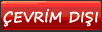
Mesajlar :
165
Konular :
109
Yaşadığım Yer: :
EskiÅŸehir
Cinsiyet :

Profil Ziyaret Sayısı :
21
Referanslar :
1
Rep Puanı :
30000
|
Özellikle fotoğrafçılık bölümüyle ilgilenen bazı arkadaşlarımın tek tek fotograf upload etmekle
uğraştığını farkettim bu açıdan kolaylık sağlayacağını düşündüğüm ImageShack® ToolBar kurulum ve kullanımını elimden geldiğince resimlerle anlatmak istedim.
Öncelikle Toolbarı indireceğimiz adresler;
Internet Explorer 6.0-7.0 kullanıcıları için
Linkleri görebilmek için üye olmalısın  İndirme işleminde sıkıntı yaşayanlar için;
Linkleri görebilmek için üye olmalısın
İndirme işleminde sıkıntı yaşayanlar için;
Linkleri görebilmek için üye olmalısın  Firefox 1.5 - 2.x kullanıcıları için
Linkleri görebilmek için üye olmalısın
Firefox 1.5 - 2.x kullanıcıları için
Linkleri görebilmek için üye olmalısın  İndirme işleminde sıkıntı yaşayanlar için;
Linkleri görebilmek için üye olmalısın
İndirme işleminde sıkıntı yaşayanlar için;
Linkleri görebilmek için üye olmalısın 
İndirme işlemini rapidshare üzerine upload ettiğim linklerden yapmak isteyenler için rapidshare kullanımı ;
Linkleri görebilmek için üye olmalısın  (Firefox eklentisi kurulum halinde değildir , indirilen dosya firefoxun araçlar menüsündeki ekletiler kısmına sürüklenip
bırakılırsa otomatik kurulum gerçekleştirilir.)
İndirmiş olduğumuz toolbar kurulum dosyasına çift tıkladığımızda karşımıza gelecek pencere ;
(Firefox eklentisi kurulum halinde değildir , indirilen dosya firefoxun araçlar menüsündeki ekletiler kısmına sürüklenip
bırakılırsa otomatik kurulum gerçekleştirilir.)
İndirmiş olduğumuz toolbar kurulum dosyasına çift tıkladığımızda karşımıza gelecek pencere ;
;) Şeklinde olucaktır. Kırmızı ile işaretlenen " Next " butonuna basarak bir sonraki adıma
geçiyoruz.
Şeklinde olucaktır. Kırmızı ile işaretlenen " Next " butonuna basarak bir sonraki adıma
geçiyoruz.
 Numaralandırılmış sıraya göre seçme işlemini yaparak " Next "
diyoruz.
Numaralandırılmış sıraya göre seçme işlemini yaparak " Next "
diyoruz.
 Kurulum işlemi bittikten sonra karşınıza bu şekilde bir pencere gelirse , kurulum işlemi başarı ile
gerçekleşmiştir.
Kurulum işlemi bittikten sonra karşınıza bu şekilde bir pencere gelirse , kurulum işlemi başarı ile
gerçekleşmiştir.
 Sonrasında gerekli ayarlamaların yapılması için bilgisayarınızın kapatılıp kapatılmamasına ilişkin bu pencere gelicektir.
Acil bir durum içermediği için " No " diyerek kapatılma işlemini erteliyoruz.
Sonrasında gerekli ayarlamaların yapılması için bilgisayarınızın kapatılıp kapatılmamasına ilişkin bu pencere gelicektir.
Acil bir durum içermediği için " No " diyerek kapatılma işlemini erteliyoruz.
Upload işlemine geçmek gerekirse önce yüklemek istediğimiz resimleri seçme işlemini gerçekleştiriyoruz.
 Sonrasında seçtiğimiz resimlerden birinin üstüne sağ tıklayarak ;
Sonrasında seçtiğimiz resimlerden birinin üstüne sağ tıklayarak ;
 Kırmızı ile işaretlenmiş "Upload Files to İmageshack" seçeneğine tıklıyoruz ve
şekilde ki gibi upload işlemi yapılıyor ;
Kırmızı ile işaretlenmiş "Upload Files to İmageshack" seçeneğine tıklıyoruz ve
şekilde ki gibi upload işlemi yapılıyor ;
 Yükleme işlemi bittiğinde otomatik olarak imageshack sitesiyle bağlantı kurulacaktır ve yüklediğimiz resimler ile linklerine ilişkin
pencere karşımıza gelecektir.
Yükleme işlemi bittiğinde otomatik olarak imageshack sitesiyle bağlantı kurulacaktır ve yüklediğimiz resimler ile linklerine ilişkin
pencere karşımıza gelecektir.
Aynı upload işlemini birde tarayıcımız vasıtasıyla yapalım.
Şekildeki gibi İmageshack toolbar tarayıcımızın alt kısmında yerini aldı.
Burda kırmızı ile işaretlenen "Upload" seçeneğine tıklarsak ;
;) Gelecek pencere içeriği şu şekilde olacaktır ;
Gelecek pencere içeriği şu şekilde olacaktır ;
 Burda verilen adımlar takip edilirse upload işlemimizi başarılı bir şekilde uygularız.
Burda verilen adımlar takip edilirse upload işlemimizi başarılı bir şekilde uygularız.
Çoklu upload yapabilmek için temeli aynı metodları farklı iki upload şekli sunmaya çalıştım , inşallah faydalı olabilir ve zamandan tasarruf adına katkısı olur sizlere  Fotoğrafları Caps halinde yüklemek için..
Alıntı:
Fotoğrafları Caps halinde yüklemek için..
Alıntı:
Gerçek Mesajı Gönderen ozanoral Linkleri görebilmek için üye olmalısın 
•Arkadaşlar Bölümümüzde fotoğrafları büyük boyutta paylaştığımızda fotolar ağır ve geç açılıyor ve görüntü kirliliği oluşuyor
Bunu önlemek için fotolarımızı caps şeklinde yapmayı öğreteceğim
Dediklerimi tektek yapınca ne kadar kolay olduğunu anlayacaksınız
İlk önce Fotoğrafları yükleyeceğimiz siteye yani Linkleri görebilmek için üye olmalısın  linkine tıklıyoruz linkine tıklıyoruz
1) İlk Adım Olarak Aşağıdaki Resimde olduğu gibi Gözat seçeneğinden Yükleyeceğimiz fotoyu Seçiyoruz
2) Yükleyeceğimiz fotoyu seçtikten sonra Alttaki Resimde Gösterdiğim Gibi Host İt yazılı yere tıklıyoruz ve resmin linkini almak için kısa bir süre bekliyoruz

3) Kısa süre bekledikten sonra yüklediğimiz resmin linki sayfamıza gelir aşağıdaki resimde gördüğünüz gibi seçili bölgeyi kopyalarak forumumuza yapıştıralım böylece resmimizin küçük
hali yani caps hali açılacaktır üstüne tıkladığımızda ayrı bir sayfada büyük halini görebiliriz...
Linkleri görebilmek için üye olmalısın  
Böylece sayfanın yavaş açılma ve fotoğrafların ağır yüklenme gibi sorunlar ortadan kalkacaktır... |
|
